Wix에 Google 애널리틱스를 추가하는 방법
(Bob Parsons)GoDaddy 의 설립자인 Bob Parsons 는 “ 중요한 모든 것을 측정 하십시오. (Measure)이것이 사실임을 맹세합니다. 측정하고 관찰하는 모든 것이 향상됩니다.” 그는 모든 비즈니스 영역에서 데이터 수집 및 분석의 중요성, 특히 웹사이트 사용에 대한 데이터의 중요성을 이해했습니다.
비즈니스를 성장시키고 전환율을 높이며 수익을 늘리려면 웹사이트 방문자의 특성과 행동에 대한 데이터를 수집하는 것이 중요합니다. 데이터를 수집하고 분석해야 적절하게 대응할 수 있습니다.

웹사이트 (Website) 분석(Analytics) 이 할 수 있는 일
아는(Knowledge) 것이 힘이다! 웹사이트 분석은 다음을 수행할 수 있습니다.
- 가장 인기 있는 콘텐츠 및 방문자가 사이트와 상호 작용하는 방식에 대한 데이터를 제공합니다.
- 방문자, 방문자가 귀하의 웹사이트를 발견하는 방법, 방문자가 방문한 후 사용자 경험에 대한 통찰력을 제공합니다.
- (Tell)방문자가 웹 사이트에 연결하는 데 사용하는 장치를 알려 해당 장치에 최적화할 수 있습니다.
- 웹사이트의 검색 엔진 최적화를 돕습니다.
- (Show)더 나은 전체 수익을 달성하기 위해 제공하는 서비스와 제품을 조정할 수 있도록 전자 상거래 측정항목을 보여 줍니다.

이제 웹사이트 분석이 투자 수익( ROI(ROI) ) 을 개선하는 데 도움이 되는 몇 가지 방법을 알았 으므로 Wix 웹사이트 방문자, 방문자가 누구이며 사이트와 상호작용하는 방법 에 대한 정보 수집을 시작하는 방법을 알아보겠습니다 .
Wix 에 (Wix)Google 웹로그 분석(Analytics) 을 추가하는 방법에 대한 이 가이드 에서는 이미 Wix에서 웹사이트를 생성했다고 가정 하지만(Wix) 도움이 필요한 경우 도움을 드립니다. Wix에서 멋진 웹사이트를 구축하는 방법은(how to build an awesome website on Wix) 다음과 같습니다 . Google 웹로그 분석(Google Analytics) 계정을 만드는 데 도움이 필요한 경우 이 가이드를 참조하세요(refer to this guide) .
Google 애널리틱스(Google Analytics) 에서 추적 ID 가져오기
Google 웹로그 분석(Google Analytics) 을 Wix 웹사이트에 통합하기 전에 Wix 웹사이트 용으로 특별히 생성된 Google 웹로그 분석(Google Analytics) 추적 ID 를 생성하고 검색해야 합니다 .
- (Sign)Google 애널리틱스(Analytics) 계정에 로그인 하고 관리자(Admin ) 아이콘을 선택합니다.

- 그런 다음 속성 만들기(Create Property) 를 선택 합니다.

- 웹사이트 이름이나 URL 과 같은 (URL)속성 이름(Property Name) 을 입력하고 고급 옵션 표시(Show Advanced Options) 를 클릭합니다 .
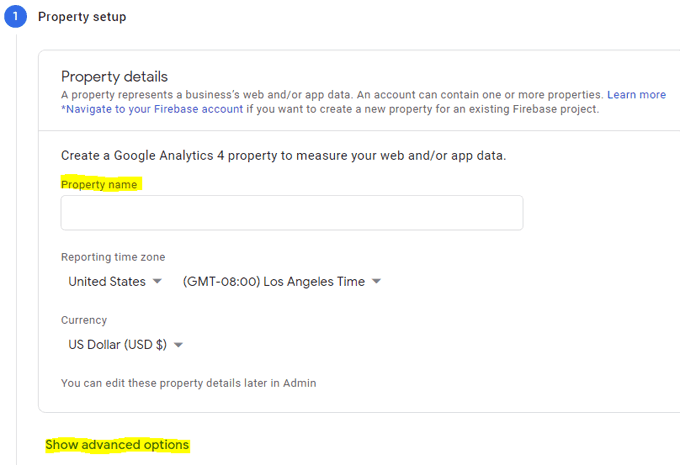
- 전환 버튼을 밀어 유니버설 애널리틱스 속성 만들기(Create a Universal Analytics property) 를 활성화합니다 .

- 웹사이트의 URL 을 입력 하고('www'는 잊지 말고) 유니버설 애널리틱스 속성만 만들기(Create a Universal Analytics property only) 를 선택합니다 .

- 다음(Next) 버튼을 선택하고 비즈니스 정보를 입력합니다.
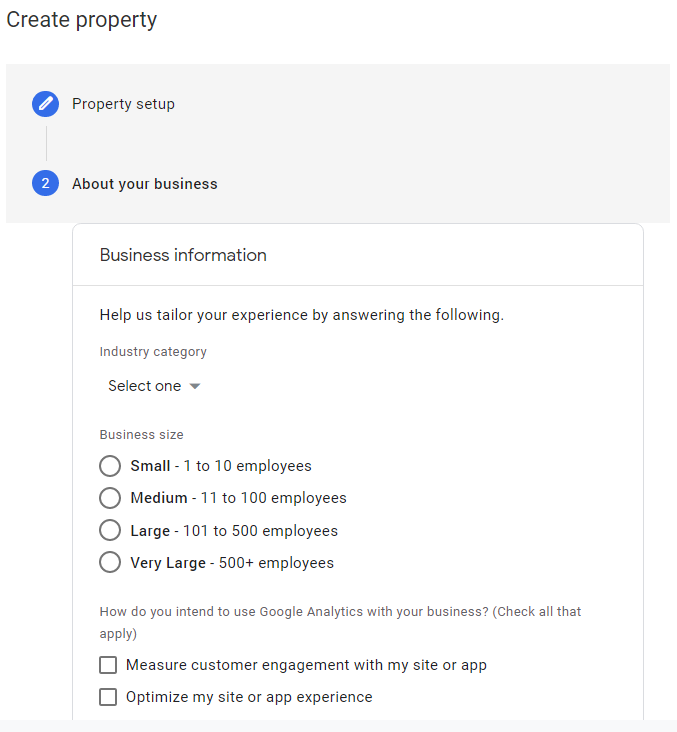
- 그런 다음 만들기(Create) 버튼을 선택합니다.

- 다음 화면에 Google Analytics 추적 ID(Tracking ID) 가 표시됩니다 . UA-999999999-0 형식의 숫자입니다. 추적 ID를 복사합니다(Copy your Tracking ID) .

이제 Wix 의 웹사이트에 추적 ID(Tracking ID) 를 추가할 준비가 되었습니다 .
Wix 웹사이트 에 (Wix Website)Google 추적 ID(Google Tracking ID) 추가 하기
다음으로, 아래 단계에 따라 추적 ID 코드를 Wix 웹사이트에 추가해야 합니다.(Wix)
- Wix 대시보드(Wix Dashboard) 로 이동하여 마케팅 Marketing & SEO > Marketing Integrations 으로 이동합니다 .
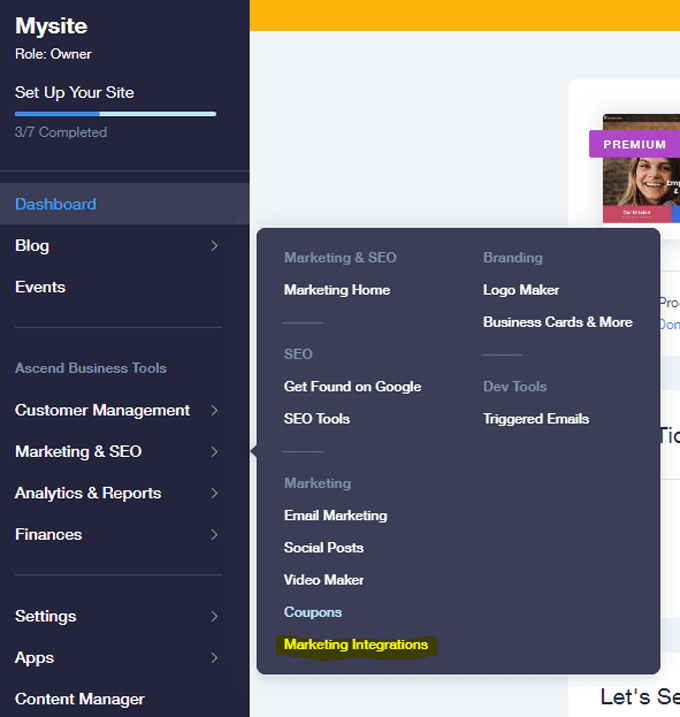
- Google 애널리틱스 에서 연결(Connect) 버튼을 선택합니다 .

- 그런 다음 오른쪽 상단 모서리에 있는 Google 애널리틱스 연결 버튼을 클릭합니다.(Connect Google Analytics)

- 추적 ID를 추가하고 "IP 익명화" 옆의 확인란을 선택합니다. (이렇게 하면 Google 에서 웹사이트 방문자의 IP 주소를 저장하지 못합니다.) 그런 다음 저장(Save) 을 선택 합니다.

참고: 이 글을 쓰는 시점에서 Wix 는 (Wix)Google 애널리틱스(Google Analytics) 버전 4( GA4 ) ID 형식을 지원하지 않는다고 보고 하지만, 위의 프로세스에서 유니버설 애널리틱스(Universal Analytics) 코드(UA) 를 사용하는 경우 Wix 와 (Wix)Google 애널리틱스(Google Analytics) 통합 이 작동합니다.
해냈어! Wix 웹사이트 에 Google 애널리틱스(Analytics) 추가가 완료 되었습니다 . 그러나 모든 것이 업데이트되고 웹사이트의 데이터가 Google (Google)Analytics 대시보드 에 표시되는 데 며칠이 걸릴 수 있습니다 .
웹사이트에서 Google (Google) Analytics 대시보드 로 스트리밍되는 데이터를 보면 데이터가 제공하는 통찰력을 활용할 수 있습니다.
지금 멈추지 마세요!
다음으로 Google Analytics , 기능 및 데이터를 사용하여 웹사이트의 ROI 를 개선하는 방법에 대해 자세히 알아보십시오 . 생각보다 어렵지 않다는 것을 알게 될 것입니다.
사실, Bob Parsons 를 기억 하십니까? 그의 조언은 결코 포기하지 않고 원하는 일에 집중하라는 것(never give up and focus on what you want to have happen) 입니다. 귀하의 목표가 매력적인 콘텐츠, 증가된 트래픽 및 더 나은 판매를 제공하는 웹사이트라면 이 가이드를 따르면 이미 상당한 진전을 이루었습니다!
Related posts
Squarespace에 Google 애널리틱스를 추가하는 방법
Google Analytics에서 웹사이트를 설정하는 방법
Chrome 오프라인(독립 실행형) 설치 프로그램을 다운로드하는 방법
Google 슬라이드에 음악을 추가하는 방법
표를 사용하여 채울 수 있는 Google 문서 양식을 만드는 방법
휴대전화로 Google 드라이브로 스캔하는 방법
10가지 최고의 Google 양식 템플릿
다른 시트에서 Google 시트로 데이터를 가져오는 방법
데이터 손실을 방지하기 위해 Google 드라이브 또는 OneDrive에 파일을 자동으로 백업하는 방법
Google 문서에서 Gantt 차트를 추가하는 방법
Word 및 Google 문서에 페이지 번호를 삽입하는 방법
Android에서 Google Discover가 작동하지 않는 문제를 해결하는 방법
Google 스프레드시트에서 If 및 Nested If를 사용하는 방법
Google 검색 기록을 삭제하는 방법 – 최신 가이드
도메인이 Google 사이트를 가리키도록 하는 방법
Android 기기에서 OK Google을 켜고 끄는 방법
Google 슬라이드에 비디오를 포함하는 방법
Chrome에서 "err_address_unreachable"을 수정하는 방법
Google 문서에서 여백 및 이중 공백을 변경하는 방법
Google 문서에서 여백을 변경하는 방법
